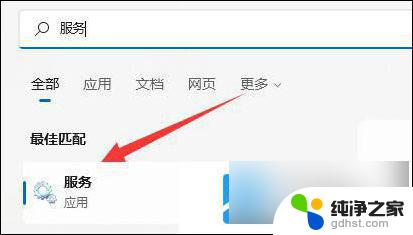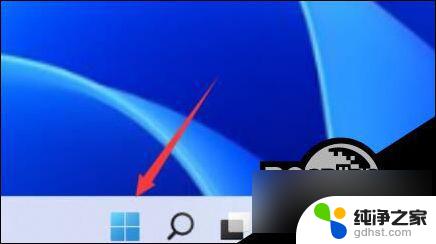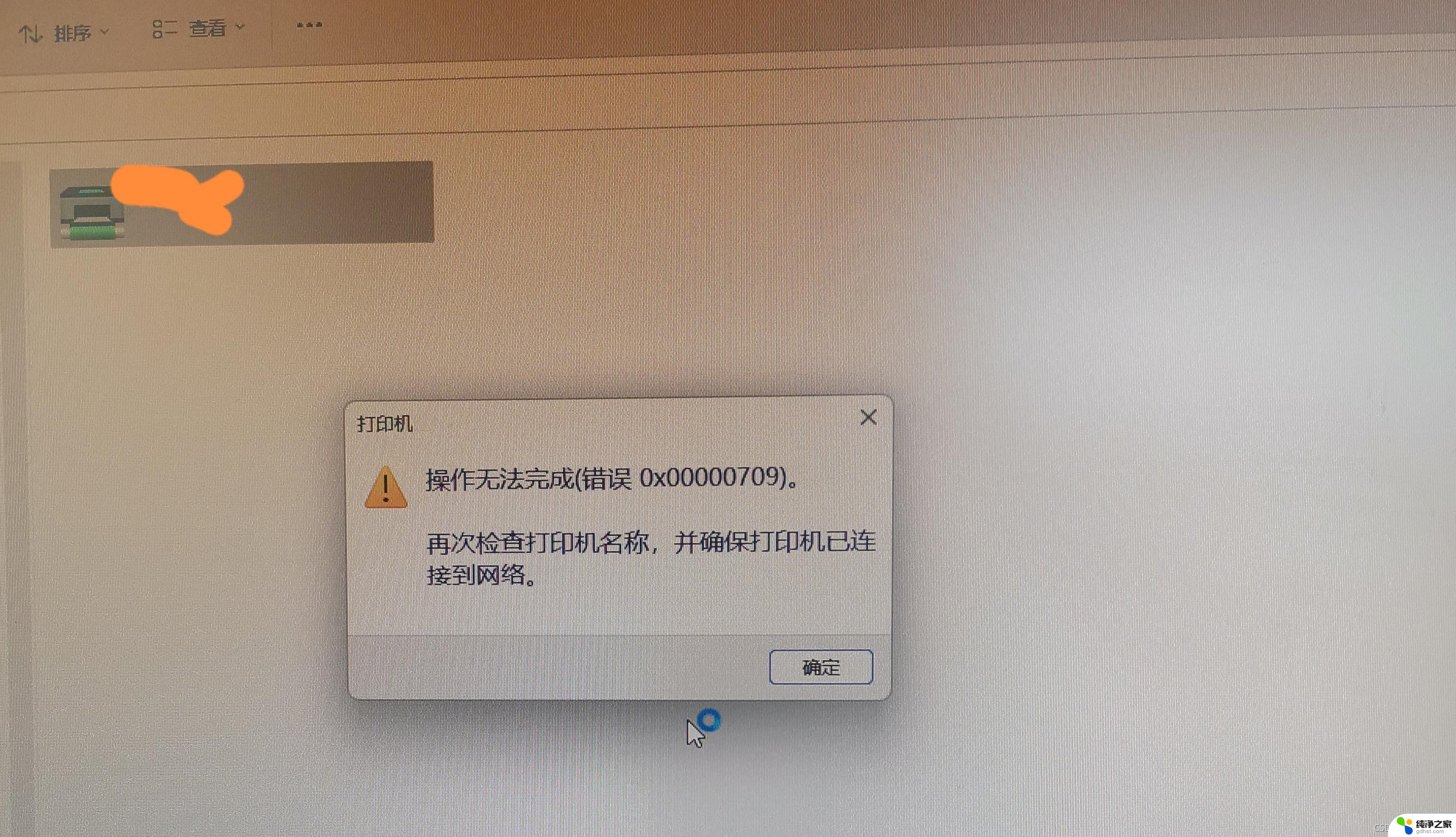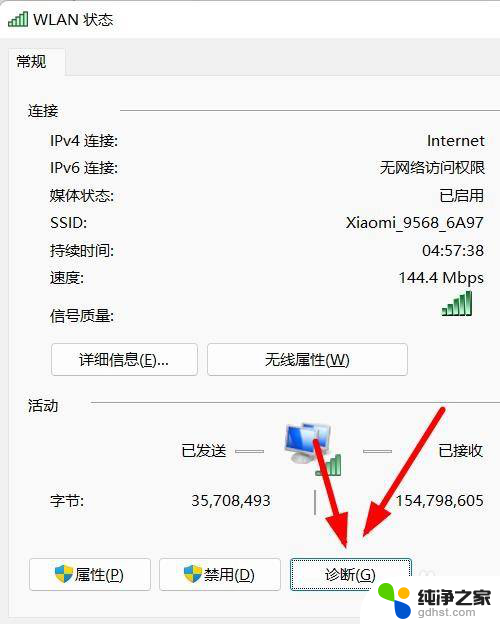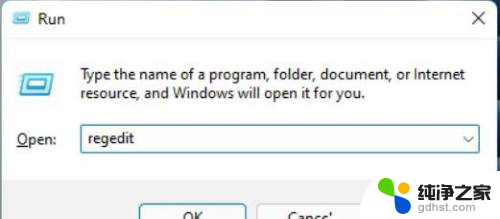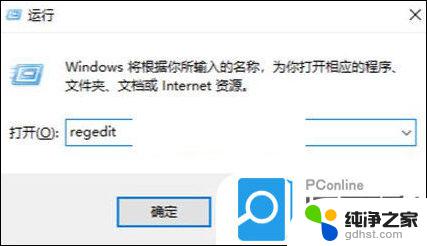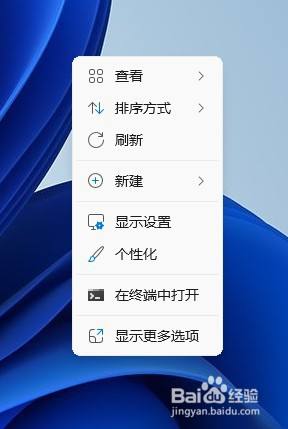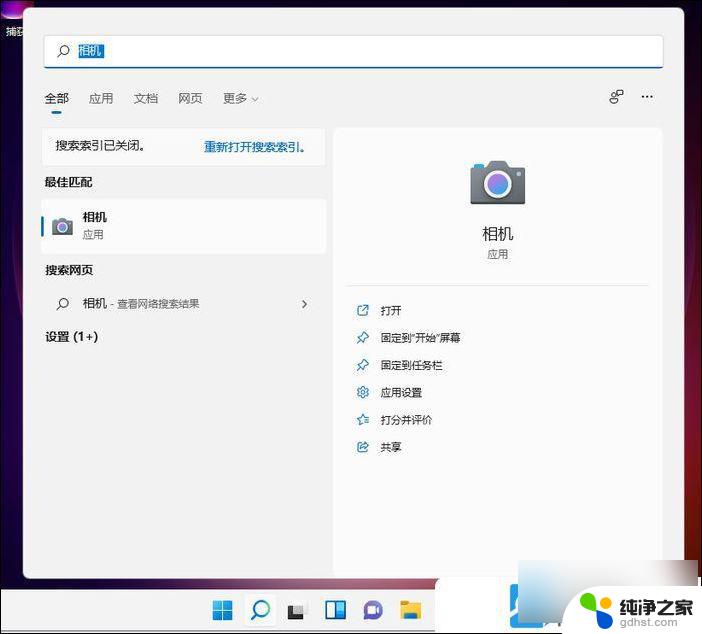win11系统网络和声音图标不能打开
Win11系统中的网络和声音图标是非常重要的功能,但有时候可能会出现无法打开的情况,特别是当用户发现Win11音量和网络图标找不到时,可能会感到困惑和焦虑。在这种情况下,我们可以尝试通过一些简单的方法来解决这个问题,例如检查系统设置、重启电脑或者更新系统版本等。希望这些方法能够帮助您重新找回Win11音量和网络图标,并恢复正常使用。
win11系统网络和声音图标不能打开:
1、返回主页,点击桌面右下角任务栏中的任一设置图标

2、在弹出的窗口栏中,点击选择编辑设置选项
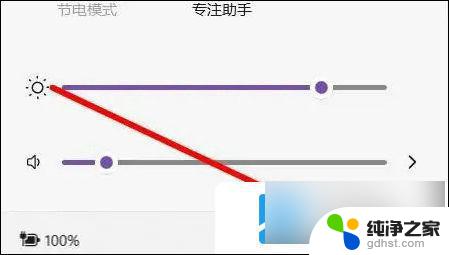
3、在下拉窗口栏中,分别点击添加网络与音量选项即可完成
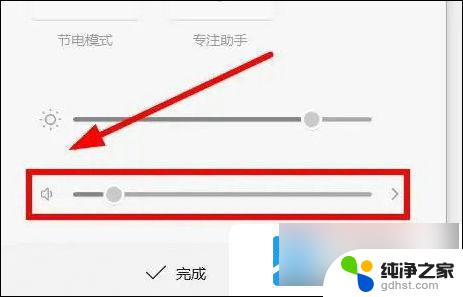
4、输入组合键win+r打开运行窗口,在窗口栏中点击输入regedit命令
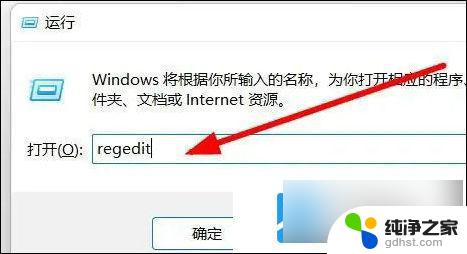
5、依次打开文件夹路径:HKEY_LOCAL_MACHINE\SOFTWARE\Microsoft\Windows\CurrentVersion\Run,在右侧窗口中点击新建字符串值设置选项
6、返回编辑界面,点击将选项设置重命名为:systray.exe
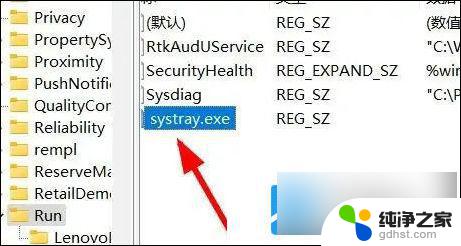
7、双击命令,在弹出的窗口中将数值更改为:C:\Windows\System32\systray.exe即可完成
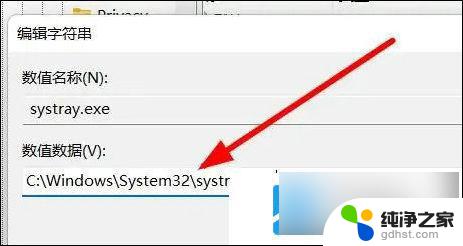
以上就是win11系统网络和声音图标不能打开的全部内容,碰到同样情况的朋友们赶紧参照小编的方法来处理吧,希望能够对大家有所帮助。